华硕台式机如何进入BIOS并设置U盘启动详细教程
随着科技的发展,台式机的使用变得愈发普遍,而在日常使用过程中,我们常常需要进入BIOS来进行各种设置,比如调整启动顺序以便从U盘启动。作为知名品牌之一,华硕(ASUS)台式机的BIOS进入方法和U盘启动设置相对简便。本文将为大家详细讲解华硕台式机如何进入BIOS并设置U盘启动的全过程,适用于大多数华硕台式机型号,帮助用户轻松完成相关操作。
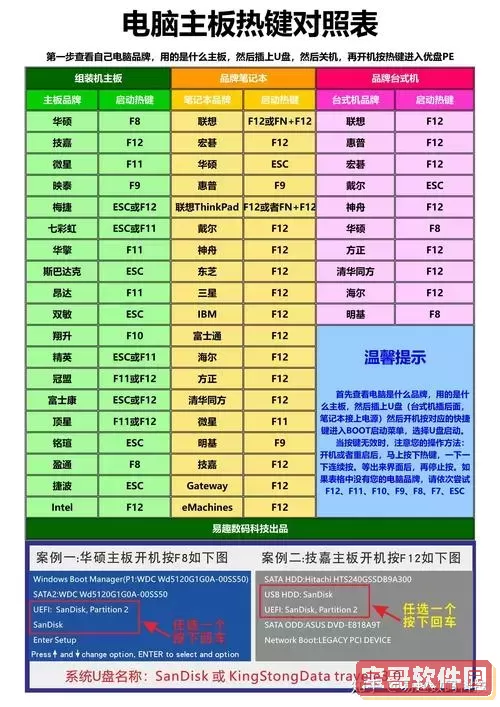
一、准备工作
在开始之前,请确保您已经准备好一个可启动的U盘。如果您还没有制作启动U盘,可以借助如“U盘启动制作工具”(如“Rufus”、“老毛桃”等)将系统镜像写入U盘。此外,建议备份重要数据,以防操作过程中出现意外。
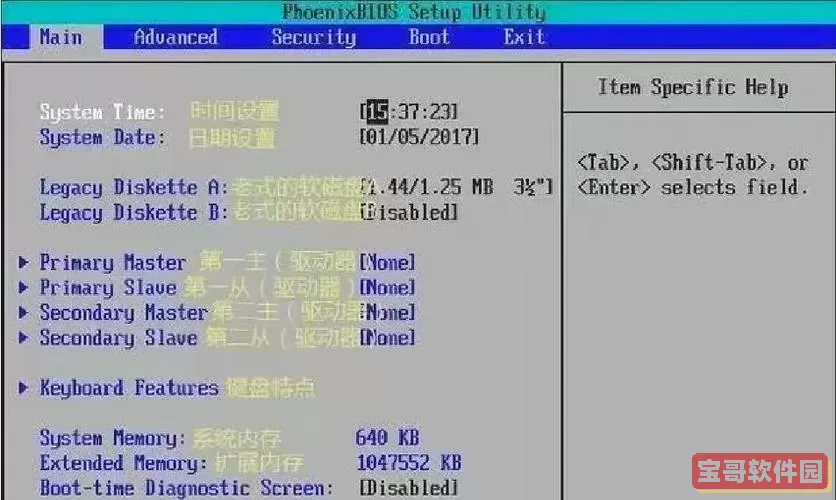
二、如何进入华硕台式机BIOS
1. 关闭电脑:确保台式机处于完全关机状态,而非休眠或睡眠。
2. 启动电脑:按下电源按钮,马上连续按下【Del】键(部分型号也可能是【F2】键)。
3. 进入BIOS界面:如果操作得当,几秒钟后屏幕会显示华硕BIOS界面,通常颜色以蓝色或灰色为主,并带有“ASUS”字样。
4. 注意事项:如果没能进入BIOS,可能是按键时机不对,建议从开机后开始持续快速按键。此外,不同机型的进入键可能有所不同,常见的有【Del】、【F2】、【F10】,具体可以参考机箱说明书或华硕官网型号说明。
三、BIOS界面基本介绍
进入BIOS后,用户会看到多个菜单选项,常见的有“Main”(主页面)、“Advanced”(高级设置)、“Boot”(启动设置)、“Security”(安全设置)等。不同BIOS版本界面略有差异,但“Boot”菜单始终是设置启动项的地方。
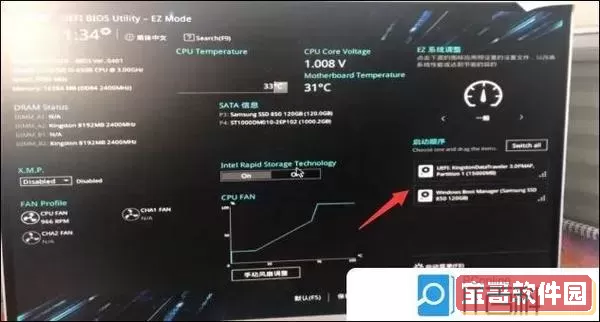
四、设置U盘启动
1. 进入Boot菜单:使用键盘的方向键移动到“Boot”标签,按回车进入。
2. 查找启动顺序选项:通常是“Boot Option #1”(启动选项一),“Boot Option #2”等。这里可以调整先后顺序。
3. 选择U盘启动项:在“Boot Option #1”中选择您插入的U盘名称。U盘通常显示为品牌或型号。
4. 启用Legacy支持(如有必要):部分华硕机型默认采用UEFI启动方式,如果您的U盘不支持UEFI启动,需要在“Boot”菜单里找到并启用“Legacy Support”或“CSM(兼容支持模块)”。
5. 保存并退出:设置完成后,按【F10】键或找到“Save & Exit”(保存并退出)选项,确认保存BIOS设置,电脑会自动重启。
五、从U盘启动检查
重启后,若启动顺序设置正确,电脑会优先从U盘启动,进入U盘内的操作系统或安装程序界面。这样,您就能进行系统安装、数据恢复或者其他相关操作。
六、常见问题及解决方法
1. 进入BIOS失败:确认使用正确按键,且按键时机准确,如电源开机后立即连续按下【Del】键。
2. U盘未显示:确保U盘制作正确并且插入的接口正常,有条件的话尝试更换USB接口。还可以尝试拔掉其他USB设备,避免冲突。
3. BIOS中找不到Legacy支持:新款华硕台式机可能默认UEFI启动,不支持Legacy,制作支持UEFI启动的U盘。
总结
华硕台式机进入BIOS并设置U盘启动整体流程相对简单:关机→开机按【Del】键进入BIOS→进入Boot菜单调整启动顺序→保存退出即可。通过本文的详细步骤讲解,用户可以更好地掌握BIOS的基础操作,轻松完成系统安装或其它通过U盘启动的工作。建议操作过程中耐心细致,确保安全,祝大家操作顺利!
版权声明:华硕台式机如何进入BIOS并设置U盘启动详细教程是由宝哥软件园云端程序自动收集整理而来。如果本文侵犯了你的权益,请联系本站底部QQ或者邮箱删除。


















